مشاركة كلمة سر واي فاي على هاتف اندرويد – إن امتلاك كلمة مرور طويلة ومعقدة لشبكة Wi-Fi ليس بالأمر السيئ. ولكن إذا كنت ترغب بالسماح لهم بالاتصال بشبكتك المنزلية هذه فإن كلمة السر الصعبة سوف تجعل الأمر شاقاً عليك !. مع Android 10 والأجهزة الأحدث ، أصبح من السهل الآن مشاركة كلمة مرور Wi-Fi دون قراءة خليط طويل من الأحرف والأرقام. إليك كيفية مشاركة كلمة مرور Wi-Fi على هاتف Android في هذا المقال من مدونة عربي تك التقنية Arabitec.com
شرح طريقة مشاركة كلمة سر واي فاي على هاتف اندرويد
كيفية مشاركة كلمة مرور Wi-Fi الخاصة بك عن طريق إنشاء رمز QR
يمكنك أن تشارك كلمة مرور Wi-Fi الخاصة بك عن طريق إنشاء رمز QR ، طالما أن جهازك يعمل بنظام Android 10 أو أعلى. انتقل إلى الإعدادات> Wi-Fi والشبكة> Wi-Fi. تذكر أن الخطوات قد تختلف اعتمادًا على جهازك ، ولكن الفكرة هي الوصول إلى إعدادات Wi-Fi بهاتفك.
انقر فوق رمز الترس (أو رمز المعلومات في بعض الهواتف) بجوار اسم شبكة Wi-Fi التي تريد مشاركتها وانقر فوق “مشاركة” لفتح رمز الاستجابة السريعة. مرة أخرى ، ستكون الخطوات مختلفة على الأجهزة الأخرى وإصدارات Android. على جهاز Samsung (يعمل بنظام Android 12) ، سترى رمز QR Code أسفل الشاشة.
لمسح رمز QR للاتصال بشبكة ، انتقل إلى الإعدادات> Wi-Fi والشبكة> Wi-Fi وانقر على رمز QR بجوار إضافة شبكة. في بعض أجهزة Android 12 ، سترى رمز QR Code في الزاوية اليمنى العليا. امسح الرمز الموجود على الهاتف الآخر للانضمام إلى الشبكة.
يمكنك أيضًا مسح رموز QR باستخدام كاميرا هاتفك (إذا كانت تدعم هذه الميزة) أو باستخدام عدسة Google. انقر على رمز عدسة Google في شريط بحث Google بهاتفك أو على تطبيق الكاميرا. حدد البحث بالكاميرا ، امسح رمز الاستجابة السريعة ، وحدد الانضمام إلى الشبكة.
كيفية مشاركة كلمة مرور Wi-Fi الخاصة بك باستخدام ميزة المشاركة القريبة (Nearby Share)
إذا كان لديك جهاز يعمل بنظام Android 12 ، فيمكنك أيضًا مشاركة كلمة مرور Wi-Fi باستخدام ميزة المشاركة القريبة ، وهي رد Google على AirDrop من Apple. انتقل إلى الإعدادات> Wi-Fi ، وانقر على اسم الشبكة وانتقل إلى صفحة رمز الاستجابة السريعة. اضغط على مشاركة قريبة أو قريبة.
سيقوم الهاتف بالبحث عن أجهزة أخرى بالقرب منه. يمكنك تعيينه للبحث عن الجميع أو الأشخاص الموجودين فقط في قائمة جهات الاتصال الخاصة بك. سترى طلب اتصال إذا وجد الهاتف الأساسي جهازك. انقر فوق قبول للاتصال بشبكة Wi-Fi. تذكر أنه أثناء مشاركة كلمة المرور الخاصة بك باستخدام هذه الطريقة ، لا تتوفر إلا على Android 12 ، يمكنك قبول طلب الاتصال على الأجهزة القديمة التي تدعم مشاركة الأجهزة المجاورة ، لذا قم باستخدام Android 10 أو إصدار أحدث.
قد تضطر إلى تنشيط مشاركة الأجهزة المجاورة قبل استخدام هذه الميزة. عند محاولة إعداد مشاركة كلمة المرور مع مشاركة الأجهزة المجاورة ، يجب أن تنبثق الإعدادات. إذا لم يحدث ذلك ، فانتقل إلى الإعدادات> Google> الأجهزة والمشاركة> المشاركة من الأجهزة المجاورة.
هل يمكنك مشاركة كلمة مرور Wi-Fi من iPhone إلى Android؟
لا تحتوي أجهزة iPhone على طريقة مضمنة لمشاركة كلمات مرور Wi-Fi مع هاتف Android. ستحتاج إلى تنزيل تطبيق منشئ رمز الاستجابة السريعة من متجر تطبيقات iOS ، مثل تطبيق الرموز المرئية ، واستخدامه لإنشاء رمز يمكن لهاتف Android الخاص بك قراءته.
هل يمكنك مشاركة كلمة مرور Wi-Fi من Android إلى iPhone؟
نعم ، يمكنك مشاركة كلمة مرور Wi-Fi الخاصة بك من Android إلى iPhone باستخدام طريقة رمز الاستجابة السريعة المذكورة أعلاه.
إقرأ ايضاً: استخدام هاتف اندرويد كنقطة اتصال (هوت سبوت) شرح الطريقة الصحيحة
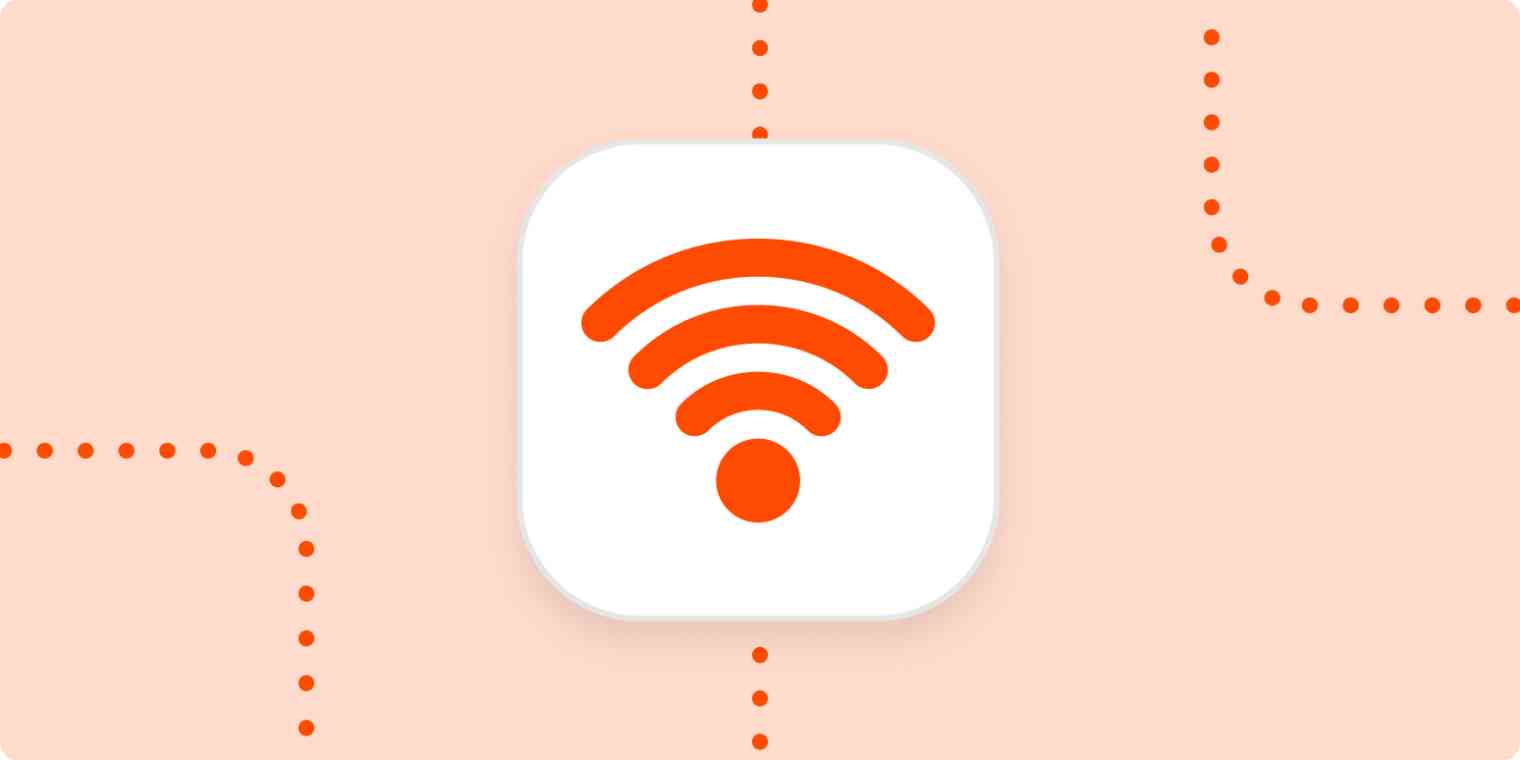
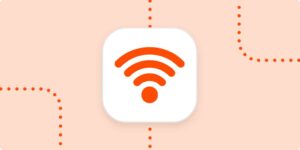
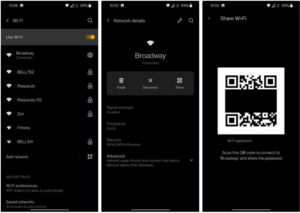
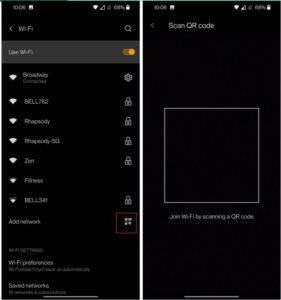
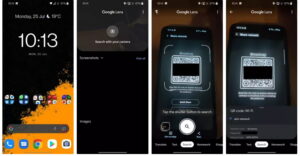
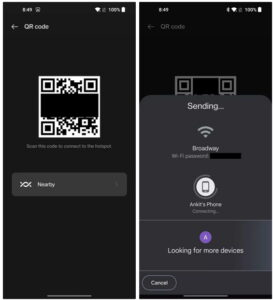
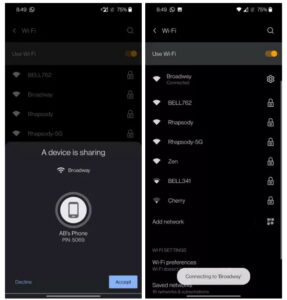
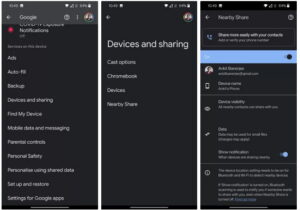







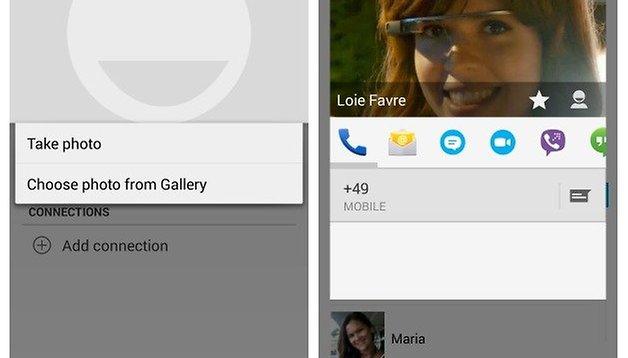
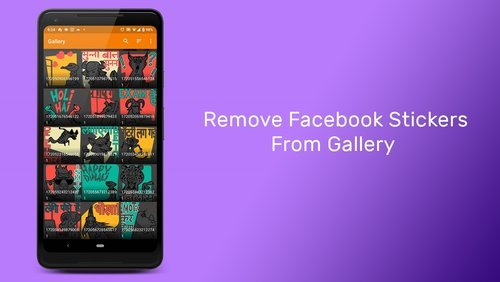
[…] إقرأ أيضاً: مشاركة كلمة سر واي فاي على هاتف اندرويد […]